安卓手机全局美化
想让你的桌面变得整洁干净,这几款桌面整理软件别错过

想让你的桌⾯变得整洁⼲净,这⼏款桌⾯整理软件别错过
想必没有⼈想让⾃⼰的桌⾯变得⼀团乱,这⾥给⼤家介绍⼏款以免就能让⾃⼰的桌⾯变得整洁
⼲净的软件。
腾讯电脑管家——桌⾯整理
⽂件分类:桌⾯⽂件分类整理,从此告别凌乱桌⾯。
磁盘映射:桌⾯直达磁盘⽂件,释放你的C盘空间。
⽂件搜索:全盘⽂件精准搜索,给你最畅快的搜索体验。
魔镜壁纸:精选品质壁纸,给你最想要的桌⾯。
GO桌⾯
好⽤的安卓⼿机桌⾯美化应⽤,为⽤户提供⼿机界⾯美化、智能管理、系统效能等功能,有丰
富的主题、壁纸、特性、桌⾯设置等,让你的⼿机好⽤有好玩,快去体验⼀下吧。
91桌⾯
这是⼀款具有最佳操作体验及华丽个性的⼿机桌⾯美化管理⼯具,专为智能⼿机设计。
炫酷的
3D切换效果.⼈性化的便捷操作,100,000款追求极致的精美主题,为你带来与众不同的操作
体验和视觉享受,个性图标⾃定义,让图标更精彩。
快屏桌⾯管家
⾃动整理归类:桌⾯⽂件⾃动分类,⼀⽬了然,⽅便查找。
分类间⽀持相互拖动,使⽤更⽅
便。
在线看视频:⼀键在线观看最新最全的视频,电视剧、电影、综艺节⽬⼀⽹打尽,最新最热的
电影、电视⽆限观看!
⼀键玩游戏:快屏与知名游戏⽹站达成合作,在线免费游戏⽆限畅玩!享受⽆与伦⽐的游戏感
官体验。
双击隐藏桌⾯:双击将桌⾯⽂件隐藏,给你⼀个整洁⼲净的电脑桌⾯,使⽤时双击即可显⽰桌
⾯,可随时享受⽆图标的桌⾯。
常⽤⽹址:收集了常⽤的知名安全⽹站,轻松的享受神奇的⽹络世界。
系统⼯具:整理了30多个系统⾃有功能,将系统完全掌握在中,体验掌控的快感。
Android系统美化教程
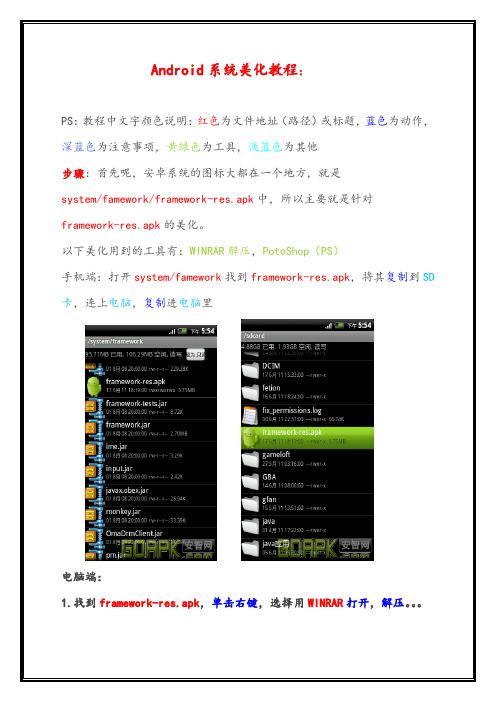
Android系统美化教程:PS:教程中文字颜色说明:红色为文件地址(路径)或标题,蓝色为动作,深蓝色为注意事项,黄绿色为工具,浅蓝色为其他步骤:首先呢,安卓系统的图标大都在一个地方,就是system/famework/framework-res.apk中,所以主要就是针对framework-res.apk的美化。
以下美化用到的工具有:WINRAR解压,PotoShop(PS)手机端:打开system/famework找到framework-res.apk,将其复制到SD 卡,连上电脑,复制进电脑里电脑端:1.找到framework-res.apk,单击右键,选择用WINRAR打开,解压。
2.找到解压好的目录,打开framework-res/res/drawable-mdpi, 可以看到,有很多图片,安卓系统的很多图片都来自这里3.找到你要替换的图片,重命名为要替换的图片的名字,用PS修改为原图片的尺寸大小,格式如果为其他则要改为png,而且其他图片参数要尽量一致4.改好后用WINRAR打开原来的framework-res.apk,添加你改过的图片,同时更换framework-res/res/drawable-mdpi和drawable-hdpi中的图片,两文件夹图片相同,大小不一,我们的系统主要用framework-res/res/drawable-mdpi 中的图片,但是如果两文件夹图片不一,会出现一些意外结果,如无法开机,无限重启。
5.将改好的framework-res.apk复制到手机system/famework中,改权限全打钩,重启手机,你就可以看到效果了注意:1.请勿用WINRAR删除framework-res.apk中任意文件,否则无法开机!2.请备份原framework-res.apk,以免资料丢失3.注意同时更换framework-res/res/drawable-mdpi和drawable-hdpi中的图片,以免出现意外情况4.不要将framework-res/res/drawable-hdpi中的图片复制到drawable-mdpi或者drawable-ldpi中,否则美化图标会过大(即使你改小了也有部分图标过大,这是系统造成的)5.待定···下面的仅供参考(我的是原生2.2),像htc,moto等机器可以参考,但是有的图标不一样,自己多摸索技巧:1.可将原framework-res/res/drawable-mdpi复制到drawable-hdpi中,节约时间,目前尚无BUG由此引起···2.可将图标用名称方式排列,方便修改3.stat_notify系列和stat_sys系列都是通知栏的图标,即 2G 3G信号电量闹钟等图标4.statusbar_background.9.png就是传说中的通知栏背景,将此文件改透明即可实现通知栏透明5.status_bar系列为通知栏背景图标和打开通知栏的图标6.ic_menu系列为menu(菜单)图标,修改系统自带菜单图标7.ic_jog_dial_unlock.png和ic_jog_dial_vibrate_on.png分别为锁屏界面左右图标8.jog_tab_bar系列、jog_tab_left系列和jog_tab_right系列为锁屏背景图标,想透明可将其用PS改透明9.待定美化教程2----特效美化这个仍然需要用到framework-res.apk,接着上一次的美化教程1,同样进行步骤1、2,找到framework-res\res\anim看到文件夹下是不是有很多XML文档因为特效是通用的,framework-res\res\anim文件夹下的所有文件即为特效文件,将framework-res\res\anim下的所有文件替换为你所需要的文件即可,然后重复美化教程1中的第4、5步骤,即可以下送上飞来飞去特效飞来飞去特效.rar美化教程3----桌面美化(x876及v880的2.2适用)2.2的自带桌面是不是很垃圾?我知道很多同学一定是因为2.2的默认桌面垃圾才换的,而且蛋疼的桌面还不可在刷机包里集成(会意外停止),所以今天带来2.2桌面美化步骤:1.首先从system/app中找到Launcher2.apk,将这个文件提取到电脑里2.解压Launcher2.apk(解压方法参照教程1的步骤1),会发现在其中会有以下目录Launcher2/META-INF//res//AndroidManifest.xlm/classes.dex/resources.arsc我们主要用到的是Launcher2\res下的文件结构应当如下Launcher2/res/anim/drawable-mdpi其他文件夹不用管看到这两个文件夹是不是有一种熟悉的感觉?对了,接下来第三步3.文件夹目录介绍:anim:此文件夹为特效文件夹,替换可提升系统流畅度,可能可以修改进入菜单特效(有待高手研究),目前研究成果仅为去除特效drawable-mdpi:此文件夹为图片目录文件夹,可修改更好更炫的图片(风险!),注意图片必须与原图片格式、尺寸和其他信息相同,会出现一系列的差错4.将你的素材替换后重复教程1的第4第5步,大家可以到[小白美化]2.2完美版再度美化 HTC风格~~ 美化包双特效 6.17更新中下载加快进入菜单速度的修改版Launcher2其他版本的可以直接替换桌面~推荐ADW1.3.3独立版~美化教程4----开机图片美化(仅适用于2.2原生,2.3CM7不适用)上次的只是开机动画美化这次带来全套开机图片美化(除了开机第一屏)用到的工具:yaffs专家(手机端使用,可在市场下载)首先:开机第二屏(v团队Logo,建议不要修改,修改了也建议自用)步骤:1.打开2.2刷机包,找到boot.img文件,就在根目录2.解压boot.img(内核文件),手机打开yaffs专家,选择文件如图(图片有小失误:操作类型不是ramdisk,应该是boot/recovery)3.找到解压后的文件,应该有2个,选boot-ramdisk.gz.img,再次使用yaffs专家解压4.会得到一个文件夹如图5.找到一个240X400的图片,格式BMP 替换原图片,并将其命名为logo.BMP6.再次用yaffs专家将此文件压缩成boot.img7.将boot.img添加至刷机包8.大功告成~~PS:这个是自己真正没看过教程做出来的,以前自己只知道开机第一屏在boot.img中,话说论坛上好像也没有类似的教程,哈哈,首创,希望加分支持~~~~附上yaffs专家。
ROM美化教程之修改系统全局背景
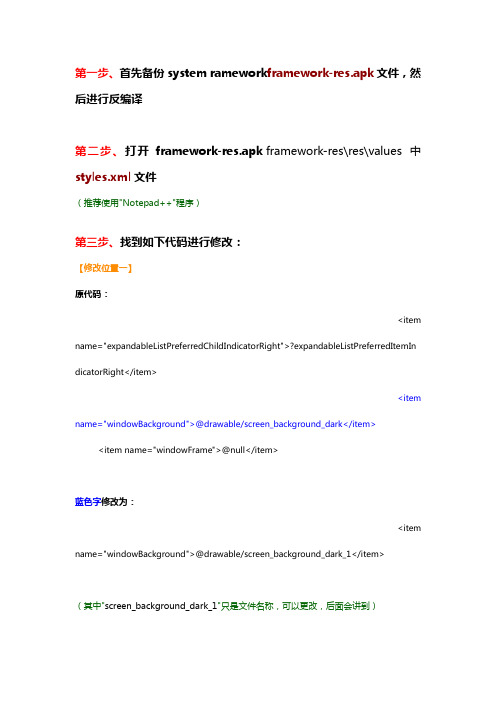
第一步、首先备份system ramework framework-res.apk文件,然后进行反编译第二步、打开framework-res.apk framework-res\res\values 中styles.xml文件(推荐使用"Notepad++"程序)第三步、找到如下代码进行修改:【修改位置一】原代码:<item name="expandableListPreferredChildIndicatorRight">?expandableListPreferredItemIn dicatorRight</item><item name="windowBackground">@drawable/screen_background_dark</item> <item name="windowFrame">@null</item>蓝色字修改为:<item name="windowBackground">@drawable/screen_background_dark_1</item>(其中"screen_background_dark_1"只是文件名称,可以更改,后面会讲到)【修改位置二】原代码:<style name="Widget.ListView" parent="@style/Widget.AbsListView"> <item name="listSelector">@drawable/list_selector_background</item><item name="cacheColorHint">?colorBackgroundCacheHint</item><item name="divider">@drawable/divider_horizontal_dark_opaque</item></style>蓝色字修改为:<item name="cacheColorHint">@color/transparent</item>(这里是取消系统对背景图的认定,设置为透明)第四步、在\res\drawable-hdpi\中放入自己喜欢的竖屏背景图;横屏背景图放入\drawable-land-hdpi\中(两个图片名称一样,就是前面提到的"screen_background_dark_1",规格务必是与屏幕分辨率相同的800*480的PNG图片。
【SOCOOL-单曲循环】【美化】完整版安卓2.2美化专题

【SOCOOL-单曲循环】【美化】完整版安卓2.2美化专题本帖最后由 805083 于 2012-6-9 13:14 编辑支持我吧!!!!!706美化,,彻底的打动你……美化涉及到的framework-res.apk 权限问题非常严重,有人忘记改权限因此后果很严重,无限重启,只能刷rom。
只要你把权限改好再覆盖,就什么事没有了。
二楼:开机第一屏,第二屏修改三楼:开机动画,加开机铃声四楼:系统字体修改五楼:系统图标更改,状态栏通知栏透明,下拉栏背景替换六楼:页面特效,九尾特效+++++++++下拉通知栏透明八楼:通知栏时间,日期,字体漂白九楼:全部美化效果美化刷机包,下载提供有图有视频。
开关机动画,开关机音乐本帖最后由 805083 于 2012-6-7 12:41 编辑开机动画,开机音乐手机最最难忍的,那个开机难看要死的动画,和难听要死的开机声音,现在教你怎么换掉它绝对安全,改错的话也只是开机没有动画,不会开不了机的工具:手机端:root过的手机,re管理器电脑端:WINRAR解压(或者好压),步骤:手机端:re管理器打开system/ect/找到bootanimation.zip(开机动画),shutdownbootanimation.zip(关机动画),android_audio.mp3(开机音乐),android_shutdown_audio.mp3(关机音乐)。
将其复制到SD卡,连上电脑。
电脑端:找到两个文件,复制进电脑上你可以轻松找到并可以编辑的地方,建议放到桌面新建文件夹。
建议先备份一下,因为不一定你会喜欢新的动画,先复制到其他地方一份,等不喜欢的时候还可以换。
1,下载动画包,或找到连续的动画图片文件(关于怎么做,或下载资源下面有讲),我们需要的就是那些连续的图,将他们全选,复制到一个地方用来处理图片。
2,先看看是不是PNG格式的图片,如果不是的话用转换软件(百度搜)转换一下,如果是的话就跳过这一步。
安卓美化神器【机酷美化】一键美化电量,字体,信号,WIFI
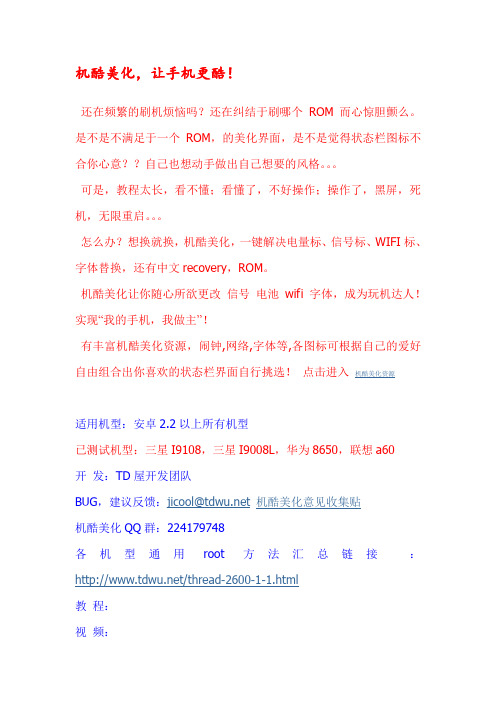
机酷美化,让手机更酷!还在频繁的刷机烦恼吗?还在纠结于刷哪个ROM而心惊胆颤么。
是不是不满足于一个ROM,的美化界面,是不是觉得状态栏图标不合你心意??自己也想动手做出自己想要的风格。
可是,教程太长,看不懂;看懂了,不好操作;操作了,黑屏,死机,无限重启。
怎么办?想换就换,机酷美化,一键解决电量标、信号标、WIFI标、字体替换,还有中文recovery,ROM。
机酷美化让你随心所欲更改信号电池wifi 字体,成为玩机达人!实现“我的手机,我做主”!有丰富机酷美化资源,闹钟,网络,字体等,各图标可根据自己的爱好自由组合出你喜欢的状态栏界面自行挑选!点击进入机酷美化资源适用机型:安卓2.2以上所有机型已测试机型:三星I9108,三星I9008L,华为8650,联想a60开发:TD屋开发团队BUG,建议反馈:jicool@机酷美化意见收集贴机酷美化QQ群:224179748各机型通用root方法汇总链接:/thread-2600-1-1.html教程:视频:下载地址:机酷下载地址.txt(51 Bytes, 下载次数: 1)温馨提示:本软件需要root,可登录TD屋获取方法,非root 版本近期推出,敬请留意!使用教程:1.安卓手机请先root,方法TD屋有详解;2.手机美化:选择图标进行美化,可进入机酷主页下载更多图标,点击恢复可还原默认图标;3.字体:选择字体替换原有字体,可进入机酷主页下载更多字体;点击恢复可还原默认字体;4.recovery:可重启手机,进recovery,用recovery 备份、还原系统,多功能汉化recovery及教程请登录TD屋索取;5.ROM:ROM资源;6.更多:更多资源请访问网站。
一分钟 Android手机旧貌换新颜
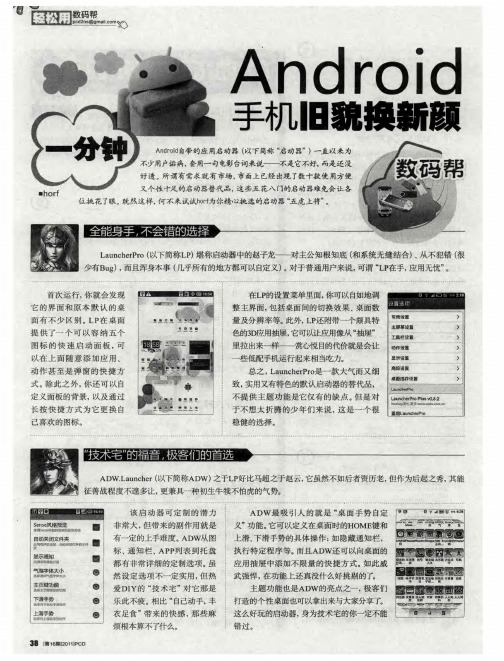
换 主 题 , 能 直 接 在 设 置 界 面 完 成 全 并 部操 作 。 着 这 些 , 足 以应 对 “ 觉 凭 就 视 系” 玩家 的苛 刻要 求。
如果你仅仅是 想要一款轻巧 实用 、 上手简单的启动器替 代品 , G anhr 那 oLu ce)  ̄该不会让你失望 。 的功 能不如 它 其他几位那 么无所 不能, 时也颇有些 大巧不工 、 但 粗中有细的感 觉, 正如 “ 五虎 ” 的另一员猛将—— 燕 人张翼德。 化 繁为 简是GoL u c e的精 髓所 在 。 a nhr 就 像 许 多启 动器 中需 要详 细 设 置 的图标 数
目, 它这 里就 简化为 “ 在 原始 、 中和 密集” 适 三 种 选 项 。 还去 掉 了很 多 不太 实用 的 设 它 置, 只保 留 了最 常用 的几 条 定制 选 项 : 如 例 G a n h r在 应用 列 oL u c e
表还 集 成 了任务 管 理 功能 , 这样 无需 切换 桌 面就 可 以管 理最 近 打开和 正在 运行 的程
MI O UIR M在 主题 自定义 方 面 的
流畅且 容 易上手 , 再加 上原 生 的 中文界
面 , 一 眼 的 印象 : 乎 完 美 。 UI 第 就近 MI
开 放 程 度 令人 瞠 目。 定 屏 幕 、 面 锁 桌
背 景 、图标 风 格 , 至 连 字 体 都 可 以 甚 定 义 , 是 连 以 主题 功 能 强 大 著 称 的 这 AD L u c e也 无法 做 到 的。 如此 W. a n h r 在 开放 的 同时, 它还 可 以在 线浏 览下载 更
数 码 帮
p S cz I d0
圉 见“强且更髯虎 的O难修大势一 虎 偃M忘同的要红相风 月笔内”实内面 那 M在。样动提“ 和 刀_外—力单子 I人了—器,面 生 U者兼款 不要的 就心关 启,副扮 I 中二 的涵美 R 像爷 暂是” 足 极是 优,。 以 这 让
安卓手机页面设置方法

安卓手机页面设置方法在安卓手机上,页面设置是指调整屏幕显示的内容和布局,以便更好地适应用户的需求和喜好。
以下是一些常见的安卓手机页面设置方法。
一、壁纸设置1. 找到手机的“设置”应用,一般在应用列表中或者在快捷设置菜单中。
2. 在“设置”中找到“壁纸”选项。
3. 点击“壁纸”,选择“主屏幕”或者“锁定屏幕”。
4. 在壁纸库中选择您喜欢的图片或者从相册中选择图片。
5. 调整壁纸的位置和缩放方式,然后保存设置即可。
二、字体大小调整1. 找到手机的“设置”应用。
2. 在“设置”中找到“显示”或者“屏幕显示”选项。
3. 点击“显示”或者“屏幕显示”,找到“字体大小”选项。
4. 在字体大小选项中,选择适合您的字体大小,或者点击“自定义”调整字体大小。
5. 保存设置并退出。
三、图标布局调整1. 长按主屏幕上的空白区域,进入主屏幕设置界面。
2. 点击“桌面布局”或者“图标布局”选项。
3. 在布局选项中,选择您想要的图标尺寸和行列数。
4. 拖动图标到新的位置,或者删除不需要的图标。
5. 保存设置并退出。
四、通知栏和快捷设置定制1. 下拉通知栏,并点击右上角的“设置”图标。
2. 在设置菜单中,找到“通知和状态栏”或者“快捷设置”选项。
3. 点击“通知和状态栏”或者“快捷设置”,进入设置界面。
4. 可以根据需要进行以下操作:- 调整通知栏样式:选择是否显示通知图标和通知内容等。
- 设置快捷开关:选择要显示的快捷开关,并调整排序和显示方式。
- 隐藏特定通知:选择哪些应用的通知显示在通知栏上。
- 调整状态栏图标:可以隐藏或显示特定的状态栏图标。
- 其他定制选项:可以根据需要设置铃声、震动等通知方式。
5. 保存设置并退出。
五、屏幕显示分辨率调整1. 找到手机的“设置”应用。
2. 在“设置”中找到“显示”或者“屏幕显示”选项。
3. 点击“显示”或者“屏幕显示”,找到“分辨率”选项。
4. 在分辨率选项中,选择您想要的屏幕分辨率。
手机桌面美化教程

网址http://uot.dakra.lt/kitchen/1.打开网址后会发现全是英文的,看不懂不要紧张,如果你用的是360浏览器,集右键把网页翻译成中文;如果是英文,也没关系,记得下面几个主要的选项就行了。
2.第一个:【电池】,这个简单,只要挑一个自己喜欢的样式就OK了,下面的充电动画和颜色,这个随你,改不改意义不大。
选定后点右边的【生成预览】,就可以看到效果了,不满意可以再选,再预览。
其他部分也一样。
3.第二个:【图标】,最开始就有两个选项卡,一个是主题的图标集,就是他们给的图标,选定预览就行;还有一个是自定义的,这个就要你按着自己想要的去设定图标的样子了。
下面有5个复选框,分别是①【表情】,这是短信里的图标;②【黑色状态栏图标】和④【白色状态栏图标】,就是说你的状态栏背景是黑色还是白色,对应着选就是;③【Akoe101图标】,这应该是信号的图标,一般用不着;⑤【通知电源图标】,这是通知栏那几个快捷开关的图标(有时候改了之后最终的结果却没改过来,不知道怎么回事,应该是手机自己的文件问题)。
4.第三个:【状态栏】,这是大家最关系的,我也一个个说,①【手机屏幕尺寸】,三个,自己的爱机屏幕多大应该知道吧!!②【启动状态栏的透明度】,这个很关键,一定要勾,不然后面做的都白费;③【Topbar】这是最上面那栏的,可以改颜色和透明度,100%为不透明,50%半透明,0%全透明,其他一样。
④【Topbar文本】这是状态栏上面的文字,日期啊时间啊啥的。
⑤【头】,这个是电源图标那一栏的,背景、透明度一样,还可以加自己喜欢的字(只能是英文)⑥【载波】这个是改“中国移动”或“中国联通”的,其实就是营运商。
⑦【背景】,下拉栏的背景,颜色透明度自己设。
⑧【通知】,下拉栏里面的,“标题”和“标题文本”就是那个很细的那栏背景和里面的文字;⑨【快捷设置选项卡】,貌似小五没这东西,或者是我没找到,忽略。
⑩【页脚】下拉栏最底部一小栏,和状态栏对应,也可以加点字。
AndroidROM定制——界面美化基础(framework-res、SystemUI修改)

AndroidROM定制——界面美化基础(framework-res、SystemUI修改)前言:很多童鞋对美化很感兴趣,都想拥有一个完完全全属于自己风格的手机系统!对那些自定义全局背景,1%电量显示,透明下拉菜单。
都很感冒!美化的重点跟难点就在于对"framework-res.apk"和"systemUI.apk"这两个文件的编译和反编译!这里说的编译和反编译是所有深度美化都必须要做的事,也就是说,所有的美化都是基于对apk的反编译后,才能进行的!而绝大多数修改"framework-res.apk"和"systemUI.apk"后导致无法进入系统,或者无限开机重启的,基本都是在编译跟反编译上出了问题!framework-res.apk文件简介:framework-res.apk文件位于/system/framework文件夹中,里面有着系统GUI的大部分的图片,包括图标,弹出对话框的样式,动作特效,界面布局,我们要知道"framework-res.apk"是不可以重签名的!(我们要切记这一点)另外,修改"framework-res.apk"之前务必先做好备份!这是相当重要的文件,稍有出错都会令你进不了系统的!以下为Framework-res.apk的文件结构:一、java平台的搭建、下载工具apktool教程地址及下载地址:二、反编译framework文件在解压缩的ROM包或者用RE浏览器打开目录/system/framework下,就会看到有"framework-res.apk"的文件了,直接把他复制到电脑上准备用apktool反编译"framework-res.apk" ,在D盘根目录下建立一个apktool的文件夹,把解压好的APKTool.zip 里面的三个文件以及“framework-res .apk”一齐放到D:\apktool中,打开“命令提示符”,方法:“开始--所有程序--附件--命令提示符”,或者快捷键“Win+R”,输入cmd,回车依次输入下面的代码注意:这里的framework-res.apk一定要是原版ROM里的文件,没有经过修改的,不然会导致后面的SystemUI回编译失败。
EMUI10.0大主题全局换肤资源说明
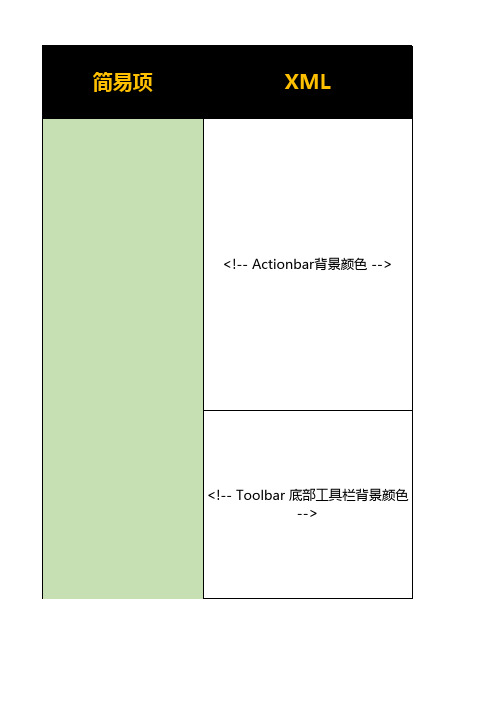
<!-- 收信人chips字符串颜色 -->
<!-- 附件区图库文字颜色 -->
<!--附件区录音计时提示文字颜色 -->
<!-- 幻灯片音频文字颜色 -->
<!--主界面未开启增强信息,“您 尚未开启增强信息"文字颜色 --> <!-- 短信搜索结果列表第一行文字
<!-- Switch off 背景颜色 -->
<!-- 按钮弹框颜色 --> (建议用同一颜色值)
<!-- Radio button 背景、描边颜 色 -->
<!-- checkbox 内部背景颜色 -->
<!-- 弹框背景颜色 -->
<!-- 模糊功能开关 --> (必须关闭)
<!-- 模糊功能开关 -->
->
<!-- 管理sim卡中得信息页面消息 文字颜色 -->
<!-- 设置 送达报告的pop框 list文 字 颜色 -->
<!-- 下拉开关左上角时间和日期的 文字颜色 -->
<!-- 下拉开关左上角时间和日期文 字的背景颜色 -->
<!-- 用户编辑界面 用户文字颜色 ->
<!-- 用户编辑界面 机主文字颜色 ->
/
/ <color name="emui_highlighted_text">#80e4e4e4</color> <color name="emui_color_gray_2">#e4e4e4</color>
实用的安卓手机使用方法分享

实用的安卓手机使用方法分享作为现代人必备的通讯工具之一,安卓手机在我们的日常生活中发挥着重要的作用。
随着科技的不断进步,安卓手机的功能也越来越强大。
本文将为大家分享一些实用的安卓手机使用方法,帮助大家更好地利用手机,提高生活效率。
一、手机壁纸定制技巧手机壁纸是我们每天都要看到的界面之一,它的美观与舒适度对我们的心情有着重要的影响。
定制手机壁纸可以让我们的手机界面焕然一新。
在安卓系统中,我们可以通过以下几个方法来实现手机壁纸的个性化定制:1. 使用自己拍摄的照片作为壁纸:打开相册,选择一张自己喜欢的照片,点击设置为壁纸即可。
2. 下载高质量的壁纸应用:在应用商店中搜索壁纸应用,选择一个评分较高且用户口碑较好的应用程序,下载安装后,可以根据自己的喜好选择合适的壁纸。
3. 自定义壁纸:有些手机支持自定义壁纸,可以使用图片编辑软件将自己喜欢的图片进行裁剪和编辑,然后将其设置为壁纸。
二、清理手机内存的方法手机内存不足会导致手机运行缓慢,所以定期清理手机内存是非常有必要的。
以下是一些清理手机内存的方法:1. 关闭不常用的应用程序:在安卓手机的设置中,可以进入应用管理或应用列表,关闭一些不常用的应用。
2. 清理应用缓存:在安卓手机的设置中,可以找到应用管理或存储设置,选择清除缓存,清理一些应用程序所占用的缓存空间。
3. 删除无用的文件:进入文件管理器,清理一些无用的文件,如临时文件、下载文件等。
三、应用分屏功能的使用应用分屏是安卓手机比较有用的功能之一,可以同时运行两个应用程序,提高工作和娱乐的效率。
以下是一些使用应用分屏功能的方法:1. 打开应用分屏功能:在安卓手机的设置中,可以找到多任务设置,打开应用分屏功能。
2. 运行多个应用程序:在使用一个应用程序时,按住“最近任务”按钮(有的手机可能是返回键),选择需要同时运行的应用程序,即可实现应用分屏。
四、手机省电技巧分享为了延长手机的电池寿命,省电是必不可少的。
全民美化,安卓手机美化简易教程

全民美化,安卓手机美化简易教程很多玩安卓机的童鞋都喜欢美化主题,弄透明上栏、透明托盘、UI图标修改等等,这些看起来很神秘,其实方法很简单。
安卓的美化,极大多数都是一个方法——文件替换。
好吧,现在让我们来开始我们的DIY美化主题之路。
在此以索爱x10i修改透明托盘和主页菜单按钮图标为例。
(我们不需要什么专业的软件,只要电脑上有winrar、有Photoshop,就OK了。
)1.因为托盘和主页菜单按钮图标都是由system/app里的Home.apk控制的,所以我们首先要提取该文件,先用RE管理器把系统里的Home.apk复制出来,放到电脑上来。
2.接着记住,不要直接打开它,而是右键选择打开方式为winrar:3.接下来打开res:4.找到文件夹drawable-hdpi(很多系统图标就放在这个文件夹里),用鼠标点住它并往窗口外拉,把它复制出来:5.打开该文件夹,我们就可以看到很多系统图标:其中,home_stage_bg.png是托盘图标,home_apptray_normal.png和home_apptray_pressed.png为主页菜单按钮图标(可以轻松看出来),我们就是要把它们替换掉。
6.要实现透明托盘,我们需要跟它一样大小一样格式的透明图片来替换,这时我们就需要借助Photoshop:6.1.打开Photoshop,新建一个高480像素宽140像素,分辨率300像素/英寸,背景内容透明的图片:右键--储存为,格式PNG,文件名home_stage_bg:得到一图片如下图(看起来是黑色的,其实是透明的只是我们看不出):接着我们把图片替换进刚刚那个文件夹:透明托盘图片替换成功!6.2.接着我们来修改主页菜单按钮图标了。
找到我们自己想要的图标,比如下图:命名为home_apptray_normal.png和home_apptray_pressed.png,注意它们的尺寸是72像素×72像素,格式为png,如果大小不符合,就得先用Photoshop 进行裁剪。
android oneplus 主题原理

android oneplus 主题原理
Android OnePlus 主题的原理主要是通过修改系统文件和设置来达到美化界面的效果。
具体来说,它涉及到以下几个方面:
修改系统文件:OnePlus 主题通常会修改Android 系统中的一些关键文件,如启动器(Launcher)、图标(Icon)和界面布局(Layout)等。
这些修改可以改变系统的视觉风格,使其更符合OnePlus 的设计理念。
使用系统级组件:OnePlus 主题会使用Android 系统提供的组件和控件,如AppCompat、Material Design 等。
这些组件提供了丰富的UI 元素和交互效果,使得主题更加美观和现代化。
自定义界面元素:除了使用系统级组件,OnePlus 主题还会引入一些自定义的界面元素,如壁纸、图标、字体等。
这些元素可以增强主题的视觉效果,使其更具特色。
配置系统设置:通过修改系统设置,OnePlus 主题可以调整系统功能和行为,如主题色、字体大小、图标样式等。
这些设置可以根据用户的需求进行个性化定制。
兼容性和性能优化:在实现美观界面的同时,OnePlus 主题还需要考虑系统的兼容性和性能优化。
这包括确保主题在不同的设备和Android 版本上都能正常运行,并尽量减少对系统性能的影响。
通过上述方法,OnePlus 主题可以在Android 系统中实现独特的视觉风格和用户界面,为用户提供更好的使用体验。
安卓手机美化教程修改应用程序背景透明背景

续昨天晚上修改应用程序背景,详细的编译过程,让每个朋友都学会。
应用程序, 朋友本帖最后由 Calm/kb 于 2011-6-24 19:58 编辑昨天晚上时间太仓促了发了个改背景的教程没说怎么改的,今天特别抽时间写了个详细的教程。
很多朋友的系统版本不一样,但是原理是一样的,只要是58的这方法都适用。
效果没见到的朋友看我昨天帖子:/bbs/thread-1054824-1-1.html =================================================================首先附上工具:1:Java SDK由于安卓程序基本都是由JAVA编写的这个必备下载链接:/soft/27092.html2:反编译工具:/down/index/8221026A75213:R.E管理器和busybox这两个相信大家都有,依然附下:R.E浏览器.apk (224.51 KB)stericson.busybox.jpe.apk (1.97 MB)===================================================================下面是具体步骤有图,方便大家。
提示:编译必须在安装JAVASDK前提下进行。
手机必须Root,然后用busybox提取最高权限后台挂起,再用R.E管理器提取和覆盖文件,要是这个都不会的请看其他教程。
1:首先提取手机system/app/下原文件TouchWiz30Launcher.apk到电脑。
2:在电脑上新建一个文件夹不能为中文,名字可以自取。
然后把TouchWiz30Launcher.apk 文件重命名为123.apk并放入刚才的文件夹。
附图11,223:解压反编译工具到电脑任意位置,运行APK反编译及编译工具v132 签名版.exe附图14:选择你刚才新建的文件夹--〉点安装--〉然后选1回车—〉等待完成附图25:打开刚才文件夹,里面多出一个APK文件夹路径为\APK\res\values然后用记事本打开colors.xml,最后一项用红色框选的就是应用程序的颜色,前两位为透明度从00到99,00位100%透明ff为完全不透明,后面6位为颜色代码,修改为你想的后保存。
手机美化教程
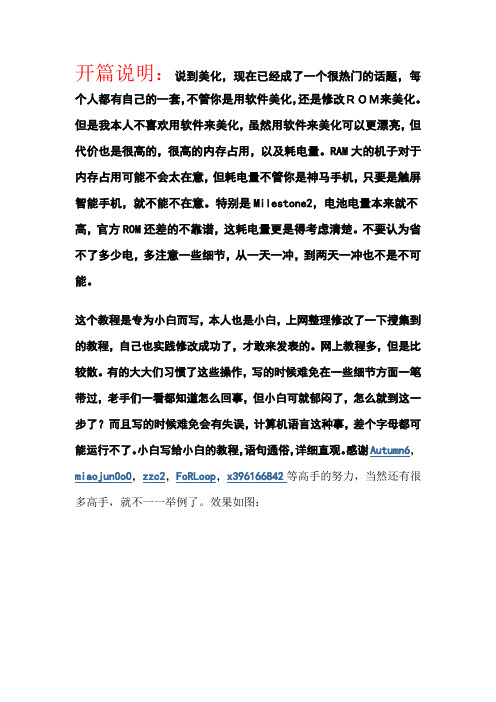
开篇说明:说到美化,现在已经成了一个很热门的话题,每个人都有自己的一套,不管你是用软件美化,还是修改ROM来美化。
但是我本人不喜欢用软件来美化,虽然用软件来美化可以更漂亮,但代价也是很高的,很高的内存占用,以及耗电量。
RAM大的机子对于内存占用可能不会太在意,但耗电量不管你是神马手机,只要是触屏智能手机,就不能不在意。
特别是Milestone2,电池电量本来就不高,官方ROM还差的不靠谱,这耗电量更是得考虑清楚。
不要认为省不了多少电,多注意一些细节,从一天一冲,到两天一冲也不是不可能。
这个教程是专为小白而写,本人也是小白,上网整理修改了一下搜集到的教程,自己也实践修改成功了,才敢来发表的。
网上教程多,但是比较散。
有的大大们习惯了这些操作,写的时候难免在一些细节方面一笔带过,老手们一看都知道怎么回事,但小白可就郁闷了,怎么就到这一步了?而且写的时候难免会有失误,计算机语言这种事,差个字母都可能运行不了。
小白写给小白的教程,语句通俗,详细直观。
感谢Autumn6,miaojun0o0,zzc2,FoRLoop,x396166842等高手的努力,当然还有很多高手,就不一一举例了。
效果如图:12修改后的文件:framework-res.apk framework-res.apk(3.02 MB)services.odex services.odex.apk(1.71 MB)去除apk后缀使用这个是里程碑2 UK2.2.2版本的,其它手机及版本不能直接使用,但可从中提取素材。
怎么样?效果还可以吧?总的来说就是做了以下几点修改,时间,日期颜色改成自己喜欢的颜色,这样可以避免使用黑色状态栏时,系统时间无法看清,系统默认的不是白的就是黑的。
改了解锁图标,Milestone2还没有2.3,但依然可以使用2.3的一些UI元素。
下拉菜单改为透明,电池可以显示电量。
还有一些细节图标的修改,比如信号,框子等等,使用时才能体会到,桌面是无法看到的。
手机美化教程

手机美化教程大家看到各种美化的ROM,是不是总有一种自己美化的冲动呢?有时候想换个电量图标,有时候想换一个信号图标,对于老鸟来说,这个已经是一个很简单的事情了,但是对于新手来说,就不是那么简单了。
好的,教程开始首先美化手机呢,需要ROOT或者已经刷过机的,如果这两个你都没有做到,额,先潜水学习去吧。
刷过机或有ROOT的,接着看首先用你的RE管理器打开system-app。
找到你想美化的文件,这里我修改的是systemui.Apk。
用复制的方法把systemui.Apk复制(是复制,不是移动)到存储卡上,就是你买的那个内存卡上,然后连接数据线,打开USB,把systemui.Apk弄到电脑上。
嗯,然后如图打开选择用解压软件以后,打开是这个样子的。
然后把图片所在的文件夹解压到桌面上,可能图片有点大。
红框圈中的是一个res文件夹解压以后,用你好奇的心灵先看看里面都有什么把。
红框圈住的里面是手机竖屏显示时所用到的图片。
(可能解压以后你的里面的文件夹不是五个,那个是版本的问题)打开文件夹,是不是里面全部是熟悉的图片?嘿嘿,用你聪明的大脑修改吧。
记得要保证图片大小一样哦。
(这里的大小是指尺寸,例如以前是48*48,修改以后也是48*48才可以)修改完以后,要把这个res放回你的刚才那个APK 文件才有作用,放回去的步骤看图如图,把那个 RES 文件夹以及里面的东西全部拖到源文件,压缩方式选择存储(这点很重要)。
拖完之后就可以放回手机用了呢。
这里顺便说一下如何放回手机使用,首先先把你修改好的APK弄到手机里面(罗嗦了)然后,移动到system文件夹下面(这步很重要。
一定要移动到system文件夹下面修改权限之后再覆盖原文件。
请不要先覆盖原文件,再修改权限,否则,无限重启概不负责)。
修改权限如图然后在移动到 app 文件夹下面,覆盖已经存在的原文件,然后重启手机,你就可以看到效果了。
为了保险起见,修改前请先备份源文件。
安卓酷派手机8013小美化教程
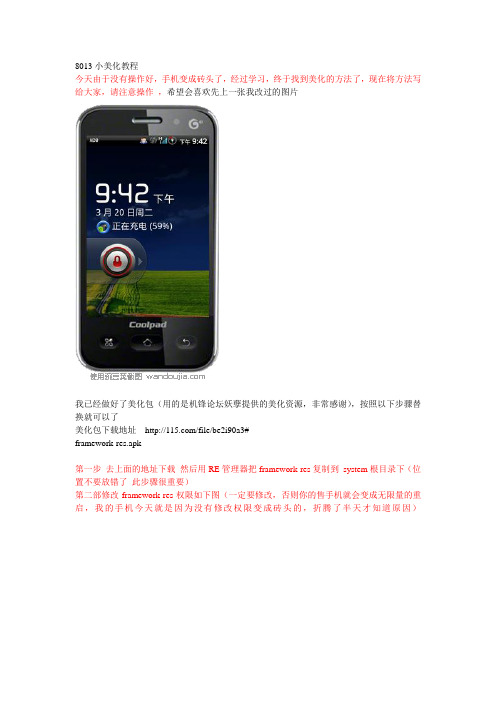
8013小美化教程
今天由于没有操作好,手机变成砖头了,经过学习,终于找到美化的方法了,现在将方法写给大家,请注意操作,希望会喜欢先上一张我改过的图片
我已经做好了美化包(用的是机锋论坛妖孽提供的美化资源,非常感谢),按照以下步骤替换就可以了
美化包下载地址/file/be2i90a3#
framework-res.apk
第一步去上面的地址下载然后用RE管理器把framework-res复制到system根目录下(位置不要放错了此步骤很重要)
第二部修改framework-res权限如下图(一定要修改,否则你的售手机就会变成无限量的重启,我的手机今天就是因为没有修改权限变成砖头的,折腾了半天才知道原因)
第三步把修改后的framework-res 粘贴到到system/framework/下面替换到系统自带的framework-res.apk文件(RE管理器要挂载为读写,同时建议先把系统自带的ramework-res.apk 备份,如果觉得替换不好看可以安装教程的方法再重新替换回去)
重启启动手机看看效果吧。
美化自己的手机Customize 2.0详细清单

In Call ImagesCallBar电话键盘CallKeypad通话中键盘InCallGlow通话中顶部横条PhoneKeypad通话中键盘1 PhoneKeypadPart2通话中键盘2 Status Bar ImagesAirplane飞行模式图标Alarm时钟提醒Bars信号Bluetooth蓝牙Carrier运营商Edge Edge图标HeaderBattery顶部电池iSlskStatusBarlcons iSlsk软件的任务栏图标Locklcon屏幕锁StatusBarBG顶部背景T askbarNotifierCall任务栏电话通知T askbarNotifierGPRS任务栏GPRST askbarNotifierMail任务栏邮件通知T askbarNotifierPlay任务栏播放通知T askbarNotifierSMS任务栏短信通知T askbarNotifierTTY任务栏文字电话通知WiFi WiFi图标System ImagesBadge新电话/短信数量Battery充电BottomBar滑动条背景CallSlider来电滑动块HighlightMask高亮拨号键盘Hud静音背景MainSlider解锁滑动块PowerBar关机滑动背景PowerSlider关机滑动块Sound静音/铃声VolumeFill音量左背景VolumeFillRight音量右背景VolumeKnob音量滑动块WallpaperLockScreenWallpaper锁屏背景Wallpaper桌面背景Application ImagesBandLoadingScreen Band软件载入画面CalculatorBackground计算器键盘背景CalculatorDefault计算器背景CalculatorLCD计算器液晶背景CalculatorRing计算器按键边框Chat1短消息背景颜色1Chat2短消息背景颜色2iPodBar iPod背景条iPodStars评分星星MediaButtons视频播放按钮MediaHUBButtons音乐播放按钮MovieHUDS视频列表背景WeatherBackground天气背景(白天+晚上) WeatherDefault默认天气背景WeatherIcons各类气象显示/game/135.html。
安卓系统超详细的美化教程

安卓系统超详细的美化教程安卓系统超详细的美化教程roman">第一部分:前言在过去的短短几周里,相比是大家最最碌的了,毕竟新的ROM,新的体验,目前2.2.1版本面世,意味着i9000的开发工作已忙经步入完美阶段,当然,新版本带来的也仅仅是应用上的体验,视觉的效果还是如此平淡,希望美化教程能给大家的手机增添靓丽!很遗憾老牙在这里多废话几句,每个人用机习惯不同,会导致新版本发布以后出现各种各样的问题,我只是单纯的希望大家不要针对某某ROM直接就评价为费电,不快,各种FC,在体验新版本的同时,希望大家多想想自己的刷机方法是否正确,自己是不是没有处理好,而不要把所谓的罪过放在ROM上!!正确的刷机方法1.在刷机之前请先备份好数据2.请先进入recovery模式,而不是刷机挖煤模式3.请对手机进行wipe data以及wipe cache(双wipe),警:该操作将删除手机上每个数据,留意!4.进入advanced ULK features,选择reboot in download,之后手机将进入刷机模式!!请刷机!!5.结束,等待新ROM的体验吧(老牙建议:刷美化前也请做到第3步结束!)还有一点要严重指出的是,希望每个美化发布者对自己的美化进行充分的审查,并进行充分的测试!!请对广大机油负责!!QUOTE:当老牙发完美化教程后,觉得自己轻松了很多很多,我自己也知道教程的发布会让大家做出自己喜欢的美化包,当然了,我也希望大家动手尝试一下,毕竟买了i9000,就要好好的把玩它,由于我的教程的出现,网上出现也随即出现大量美化包,老牙看到后觉得很欣慰,但是想提醒大家的是,美化包不是不能发布,一定要在自己的严格测试下,没有问题后,再发布,这不仅仅是对别人的一种责任,也是对自己的严格要求……今天更新了两个美化方法,希望大家喜欢……QUOTE:这两天的一共制作了10个美化包,彻底的把老牙整惨了,说实话,美化本不是一些难的事情,只是需要大量的时间和精力去投入到里面去……这些,我想做过美化的机油都知道,美化的结果我想是最重要的,不管做的是好是坏,总之是做出来了,一千个读者就有一千个哈姆莱特,每个人对于美化的要求是不一样的,有褒奖,也必然会有批评,在我做美化之前,也是完完全全的“伸手党”,别人有什么我用什么,别人做的好不好我自己评价,但我知道别人即使做的再不好,也是他的功劳,因此不论什么,我都会去支持他的!当然,我也知道我,现在作为一个美化的发布者,也同时肩负着种种责任,首先要对美化负责,其次要对机油负责,我的第一个美化就导致了很多机油开不了机,只能重新刷机,对此我深感歉意,也暗暗发誓自己在发出去之前一定要考虑好这个美化究竟能不能用,好了,话休絮烦,这是我想给各位机油说的几句话,下面进入正题吧!!第二部分:正文第一阶段:美化常识美化的工作不简简单单是改变图标,而是想方设法使手机呈现最美的姿态,美化需要提取系统文件,制成升级包,供自己和大家使用,美化还重在广泛的收集素材,提取文件等!第二阶段:准备I9000手机(需root),各种素材,一台装有7z软件和支持Java 的电脑,还有最重要的东西,一个充沛的体力和清醒的大脑!第三阶段:美化本阶段将仔细讲述美化的个个步骤,请大家认真阅读1.电池的美化,及透明状态栏等电池的美化是大家最迫切的需求,老牙将带你一步一步美化电池!首先用RE管理器提取framework-res.apk,路径为system/framework/framework-res.apk,长按,点击复制,退到sdcard里面,粘贴,这样,我们就成功的把framework.apk提取出来了,手机连上电脑,然后把framework-res.apk放到电脑里一个容易找到的地方(老牙推荐在桌面上新建文件夹,并将文件放入,记得手机里面要留着一个!!这是备份),这个时候对文件点击鼠标右键选择7-zip,并提取到当前目录,就会看到下图打开res文件夹,出现下图打开drawable-hdpi文件夹,在这个文件夹里,是桌面及一些系统框架的所有图标,大量的工作,就是要做这个的!!如图看见电池图标了么?这就是要替换的电池图标,这个时候你需要把你的素材拿出来,一个一个的替换它……“自己对照图片也能看个大概~~其实大部分文件名已经说明了图片的用途。
- 1、下载文档前请自行甄别文档内容的完整性,平台不提供额外的编辑、内容补充、找答案等附加服务。
- 2、"仅部分预览"的文档,不可在线预览部分如存在完整性等问题,可反馈申请退款(可完整预览的文档不适用该条件!)。
- 3、如文档侵犯您的权益,请联系客服反馈,我们会尽快为您处理(人工客服工作时间:9:00-18:30)。
<item name="colorBackground">@color/background_dark</item>
改为
<item name="colorBackground">@color/transparent</item>
再一次找到
<item name="windowBackground">@drawable/screen_background_dark</item>
反编译framework-res.apk
<item name="windowBackground">@drawable/screen_background_dark</item>改为
<item name="windowBackground">@drawable/window_background_texture</item>
改为
<item name="windowBackground">@drawable/screen_background_dark_transparent</item>
然后保存
8.将祢的背景图片命名为 screen_background_dark_transparent.png
(横屏图放在framework-res\res\drawable-land-mdpi 下 竖屏图放在 framework-res\res\drawable-mdpi 下 图片分辨率 按自己机型. )
ห้องสมุดไป่ตู้
<item name="cacheColorHint">?colorBackgroundCacheHint</item>改为
<item name="cacheColorHint">@color/transparent</item>
把图片命名为window_background_texture.png 640X480 或 320x480 放入
framework-res/res/drawable-hdpi
回编,提取resources.arsc放入原生framework.apk 还有图片。 re管理器替换进手机即可。记得改权限!
到 framework-res\res\values 该目录下找到 styles.xml 文件 可以用记事本打开
